Utilizando la Plantilla de Cesta Abandonada
Los carritos abandonados representan un desafío importante para los especialistas en marketing.
Se estima que entre el 20% y el 40% de los carritos abandonados se pueden recuperar y finalizar.
Para ayudarte en la creación de un proyecto de campañas de recuperación, Actito ha desarrollado una plantilla de escenario de recuperación totalmente personalizable según tus necesidades.
Para una campaña de recuperación exitosa, no dudes en utilizar también la aplicación de Goals y las Señales de los Clientes.
Crear tu campaña de recuperación
Actito te permite implementar fácilmente campañas de recuperación de carritos abandonados, gracias al uso de una plantilla de escenario de recuperación de carrito abandonado personalizable.
Si desea activar esta plantilla o cualquier otra plantilla de escenarios Actito que no esté activada por defecto en su licencia, póngase en contacto con el soporte o con su administrador de cuentas.
Antes de comenzar a editar la plantilla de escenario, primero deberás crear dos campañas de correo electrónico con escenario: una campaña de carrito abandonado y una campaña de recuperación de carrito abandonado.
Crear una campaña de correo electrónico de carrito abandonado
El primer correo de tu escenario será un correo de carrito abandonado.
Para redactarlo, ve a la aplicación de campañas de correo electrónico y crea una campaña con escenario.
En esta campaña, deberás utilizar y configurar personalizaciones de bucle
Para configurar tu personalización de bucle, ve al menú de personalización.
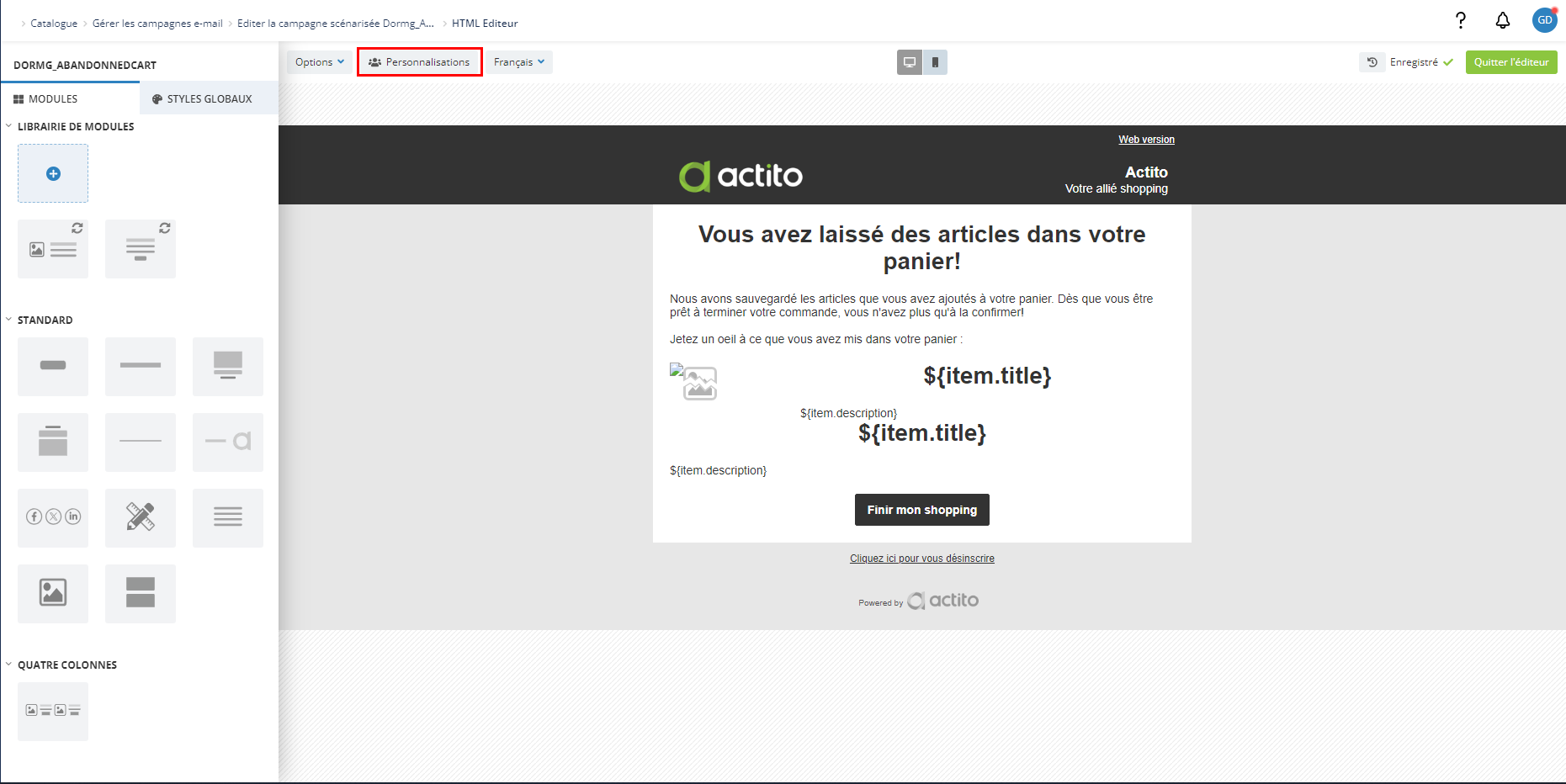
Luego, activa el modo experto para acceder al menú de fuentes de datos y al menú de tu personalización de bucle.
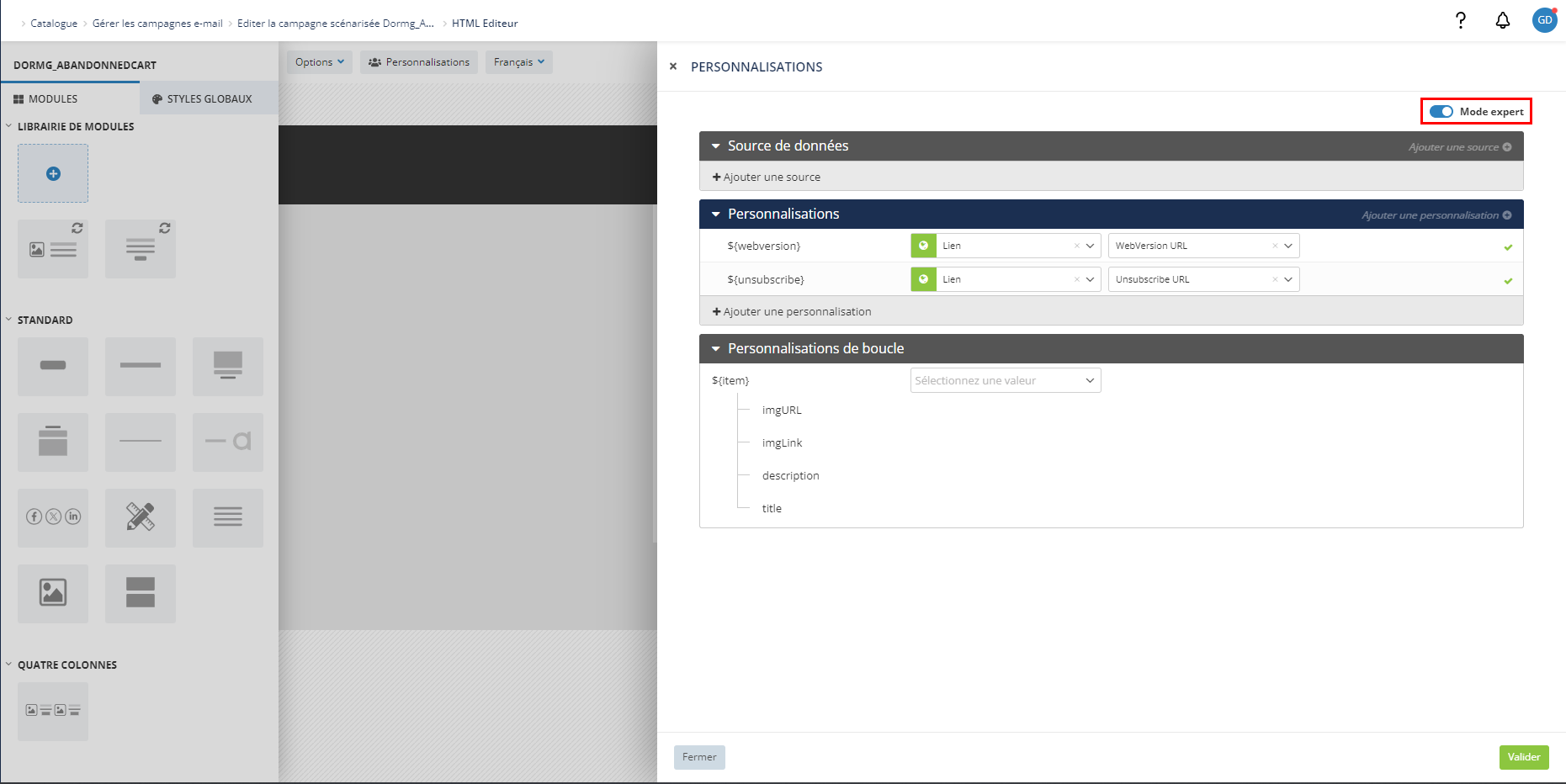
En las fuentes de datos, deberás agregar:
- Tu tabla de carritos abandonados que activa el escenario.
- Tu tabla que contiene las líneas de tu carrito abandonado que se utiliza para personalizar tu correo electrónico.
Puedes crear tus propias tablas personalizadas o puedes solicitar al equipo de Actito que cree una o varias configuraciones personalizadas.
Una vez que hayas creado y agregado tu tabla de carritos abandonados en tus fuentes de datos, ve a la configuración y, en el menú desplegable, elige 'Proporcionada por escenario'.
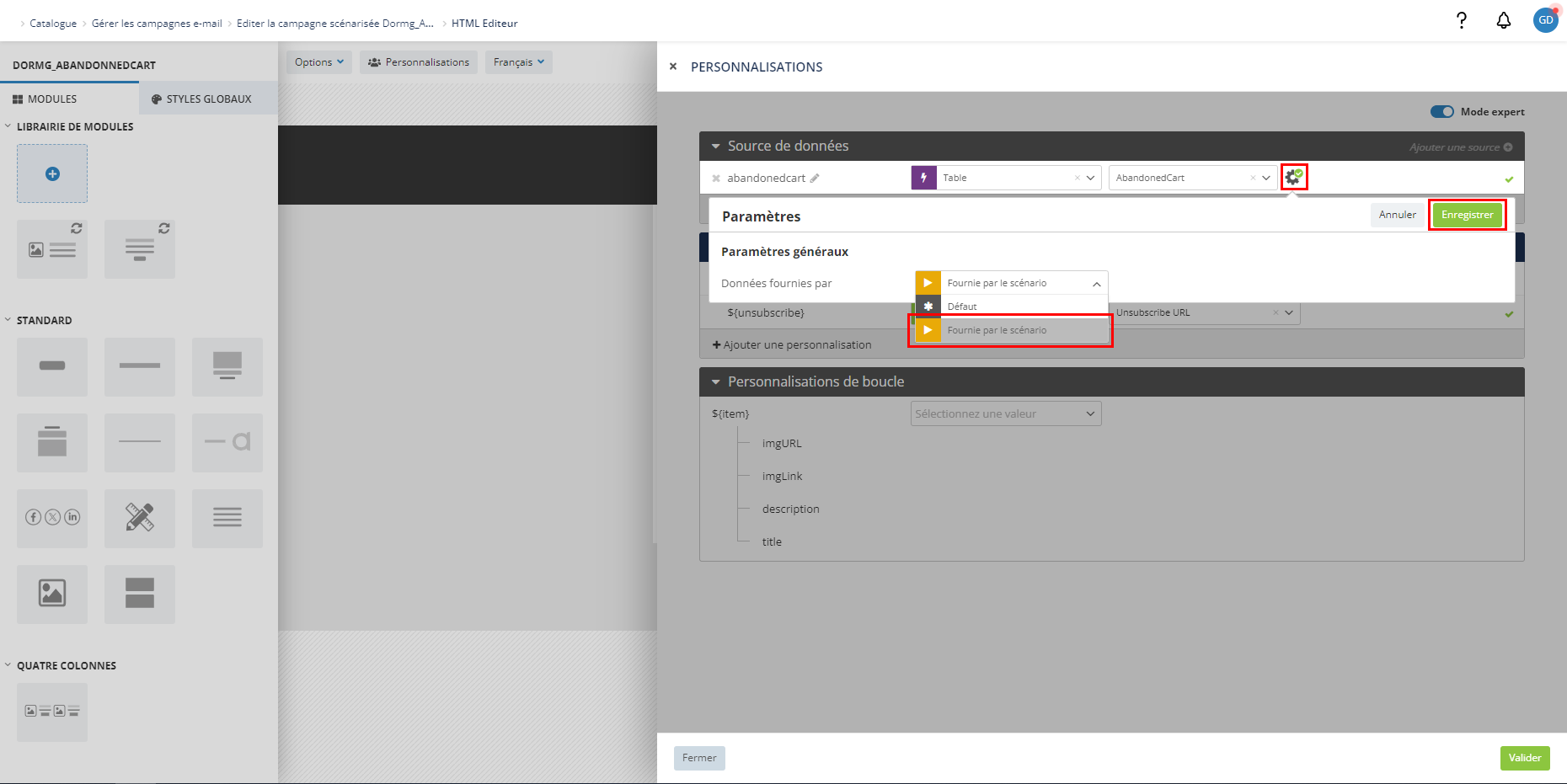
Luego, agrega tu segunda tabla de carritos abandonados, que incluye las líneas de carrito de tu primera tabla. Ve a la configuración y selecciona tu primera tabla de carritos abandonados como fuente de datos.
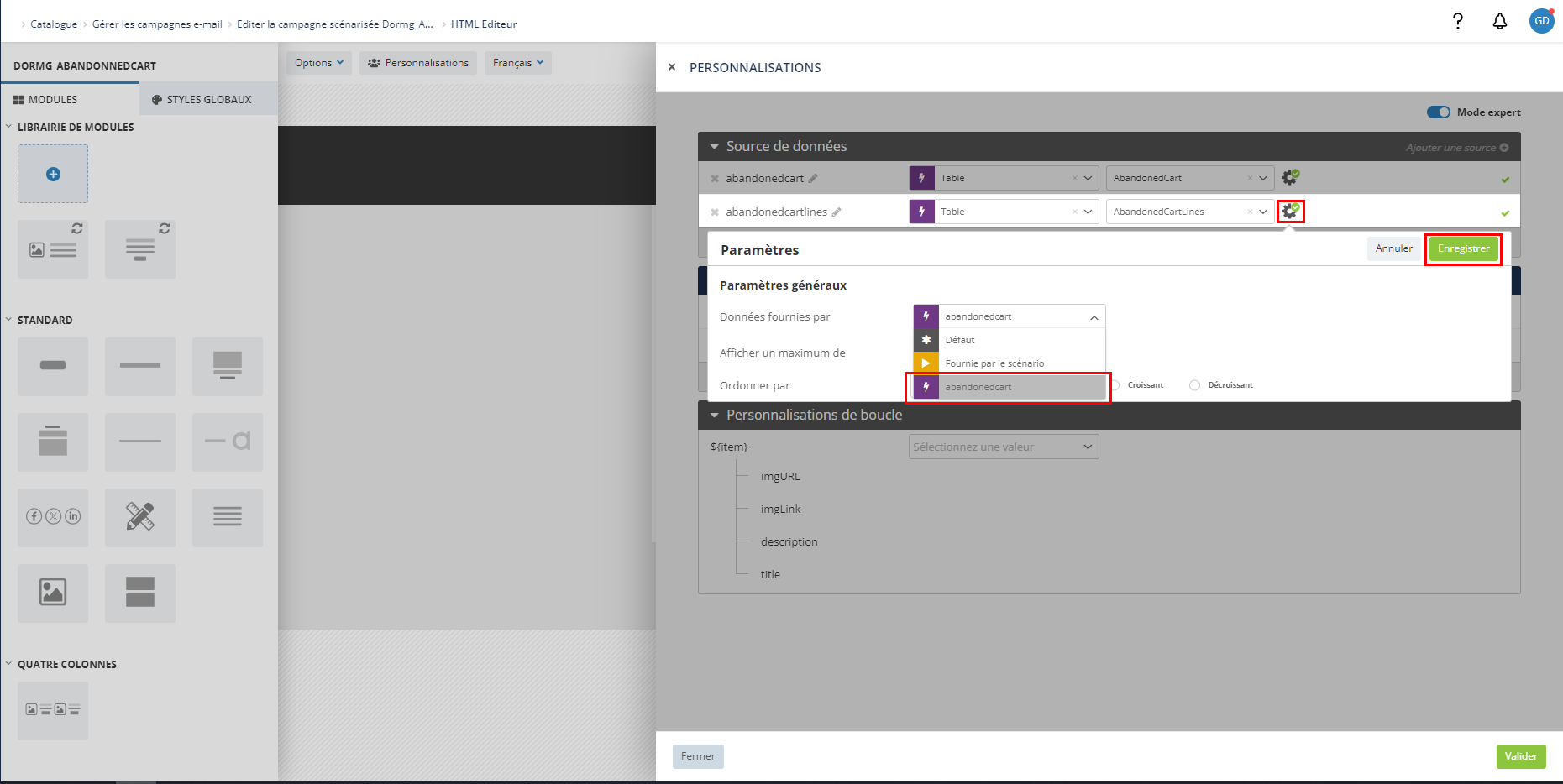
No olvides guardar tus configuraciones para que se tengan en cuenta en tu correo electrónico.
Una vez que tus fuentes estén configuradas, puedes configurar el bloque de personalización de bucle de tu correo electrónico para vincularlo a tu tabla de carritos abandonados.
Para hacerlo, haz clic en el botón 'Personalización' en el editor de correo y activa el modo experto.
Verás el módulo 'Personalización de bucle'.
Agrega tu tabla de líneas de carrito abandonado como fuente de personalización y luego mapea los atributos de la tabla con los atributos incluidos en tu bloque. Deberás elegirlos de una lista desplegable.
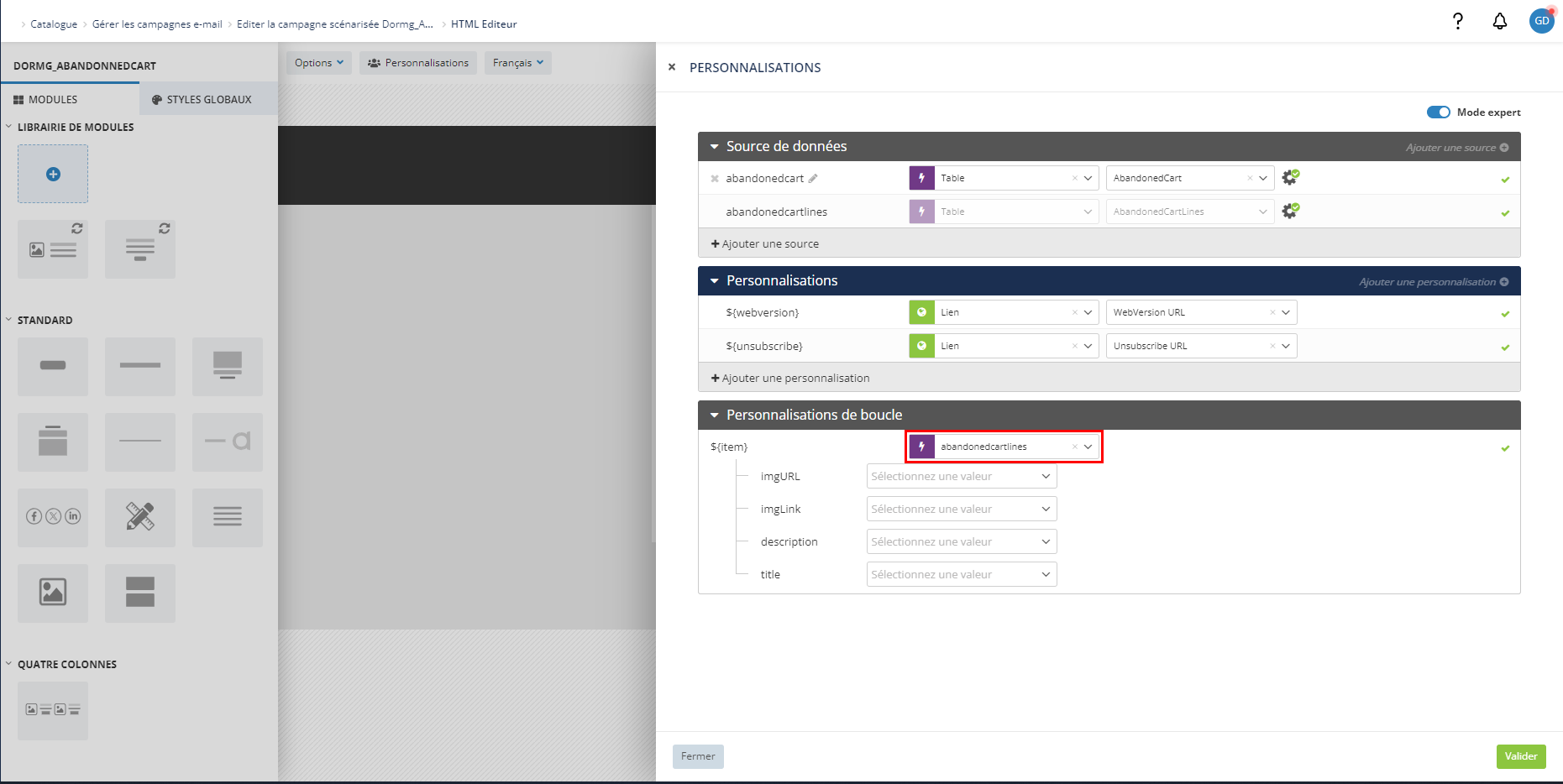
Una vez que tu campaña de correo electrónico esté finalizada, no olvides activarla antes de lanzar tu escenario.
Crear una campaña de correo electrónico de seguimiento
Una vez que hayas finalizado tu campaña de carrito abandonado con guion, puedes redactar una campaña de correo electrónico de seguimiento de carrito.
Puedes copiar tu primer correo y cambiar ligeramente el contenido o empezar desde cero siguiendo los pasos para crear tu primera campaña de correo electrónico.
Una vez que hayas finalizado tu campaña de correo electrónico, no olvides activarla antes de lanzar tu escenario.
Crear un targeting para tu escenario
La plantilla de escenario contiene un bloque de targeting.
Por lo tanto, debes crear el targeting que se utilizará para identificar los perfiles que aún no han validado su carrito.
Utilizar la plantilla de escenario
Para ayudarte a recuperar los posibles carritos abandonados de tus perfiles, Actito ha creado una plantilla de escenario personalizable para los carritos abandonados.
Una vez que hayas creado y activado tus campa�ñas de correo electrónico, podrás crear tu escenario de seguimiento.
Para ello, ve a la aplicación "Gestionar Escenarios" (Catálogo > Automatización > Gestionar Escenarios).
Haz clic en 'Crear un escenario'.
En la pestaña 'Más inspiraciones', elija la plantilla 'Abandoned Basket' y haga clic en 'Siguiente'.
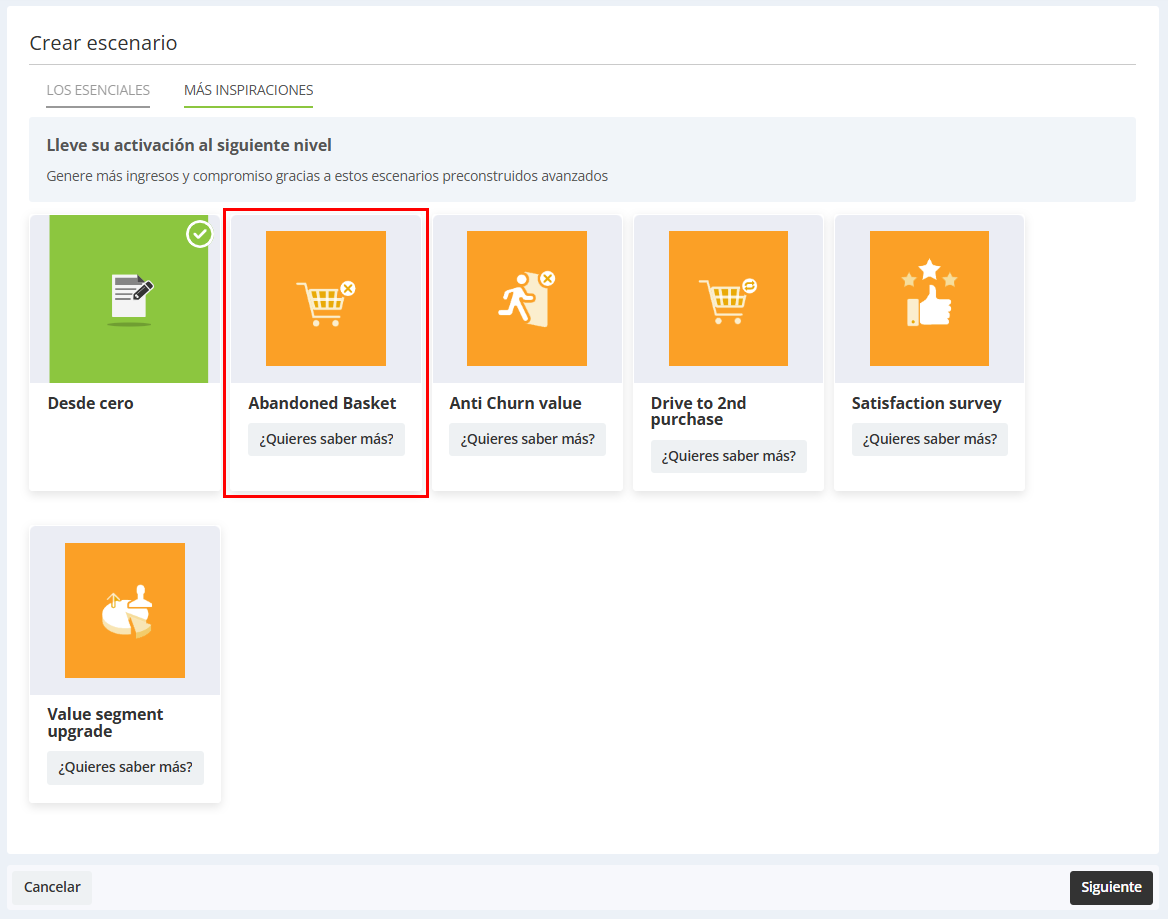
Las plantillas que ves en la pestaña 'Los Esenciales' son las plantillas disponibles por defecto en tu licencia. Las plantillas disponibles en la pestaña 'Más inspiraciones' son plantillas que puede añadir a su licencia. Si desea activar una o varias de estas plantillas, póngase en contacto con su gestor de cuenta.
Una vez que haya elegido una plantilla (o si parte de un lienzo en blanco), deberá asignar un nombre a su escenario y vincularlo a una base de datos.
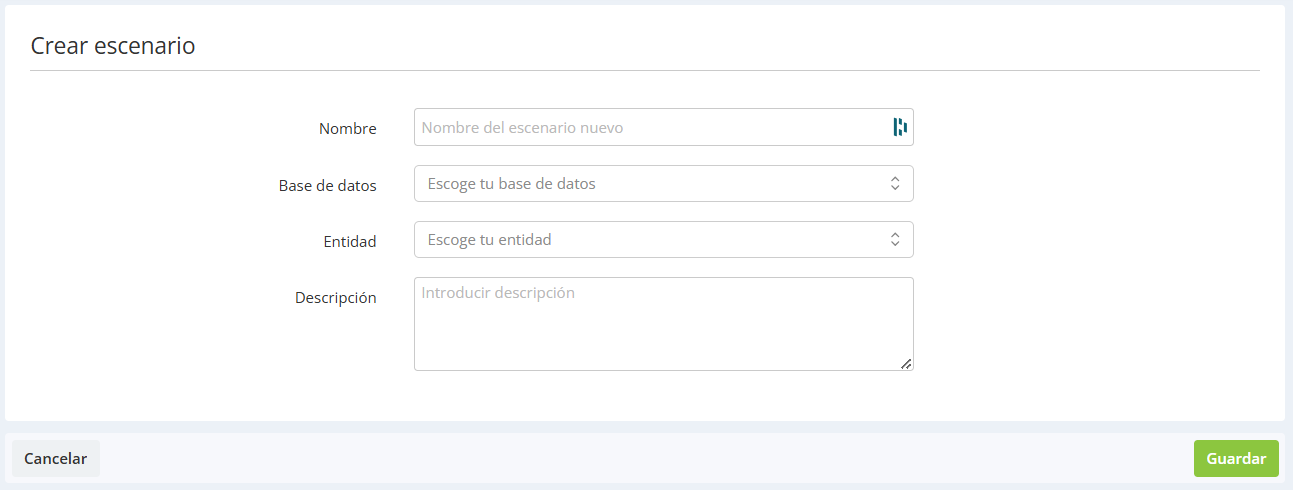
Entonces tendrás acceso a un escenario predefinido de carrito abandonado que puedes modificar para que esté vinculado a tus campañas de correo electrónico y se ajuste a tus necesidades.
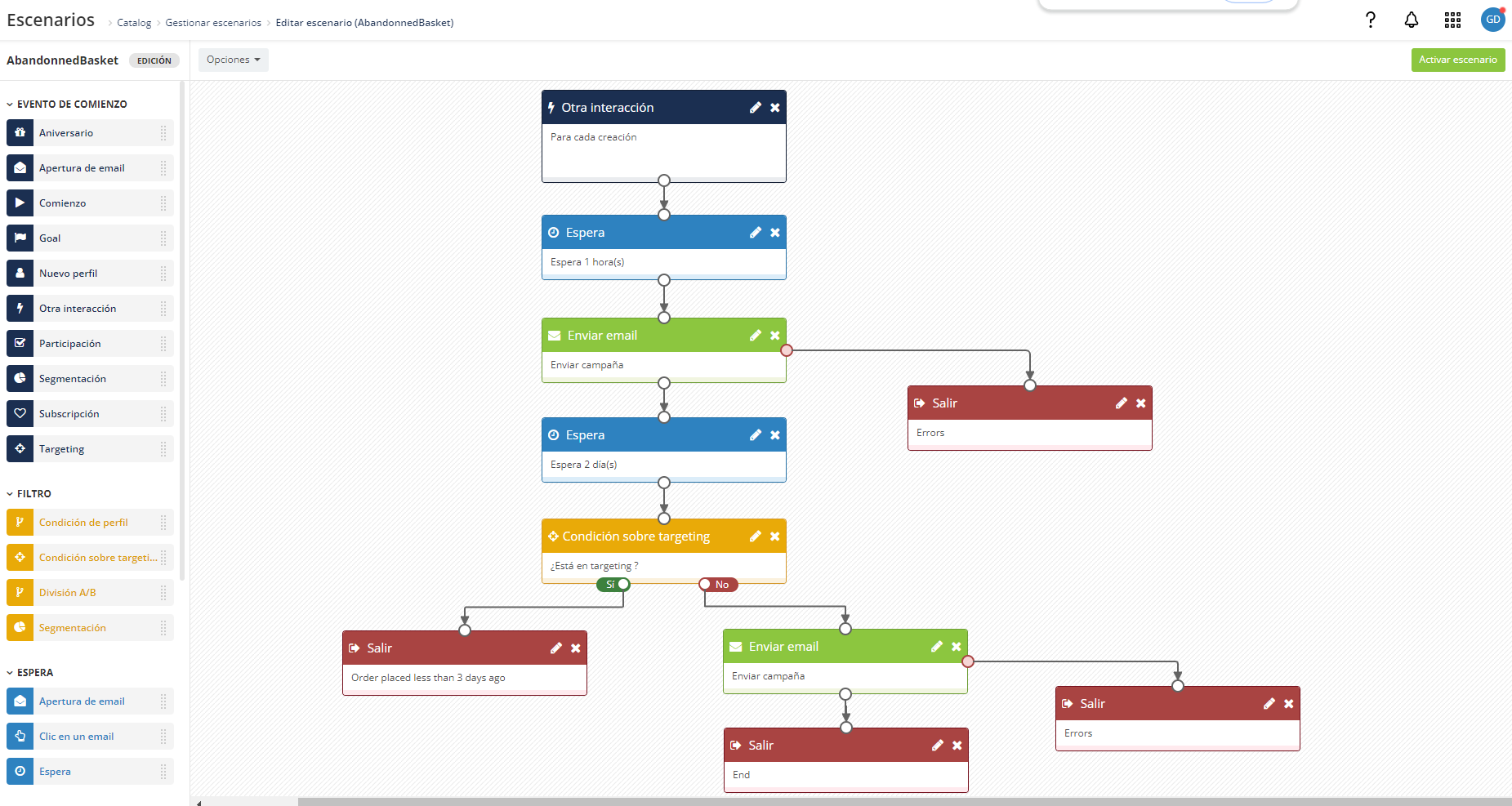
Por defecto, este escenario incluye:
- Un bloque de inicio de interacción: que activará el escenario cada vez que se registre una nueva interacción en una de las tablas de interacciones vinculadas a tu tabla de Perfiles. Este bloque debe estar vinculado a tu tabla de carritos abandonados.
- Un bloque de espera: cuyo tiempo corresponde al tiempo después del cual se considera que un carrito está abandonado. Puedes definir este tiempo según tus necesidades.
- Un primer bloque de envío de campaña de correo electrónico: para vincularlo a tu campaña de correo electrónico que indica un carrito abandonado.
- Un segundo bloque de espera: que conecta la primera y la segunda campaña de correo electrónico de seguimiento.
- Un bloque de objetivo: que permite dirigirse a los perfiles que aún no han validado su carrito.
- Un segundo bloque de envío de campaña de correo electrónico: para vincularlo a tu campaña de correo electrónico de seguimiento de carrito abandonado.
Una vez que hayas configurado tu escenario, no olvides guardarlo y activarlo.
El escenario solo se activará si tus campañas de correo electrónico están activadas correctamente.